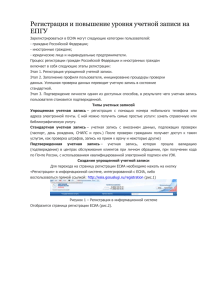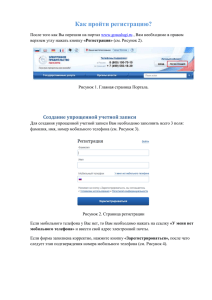Рисунок 5 – страница регистрации ЕСИА
реклама
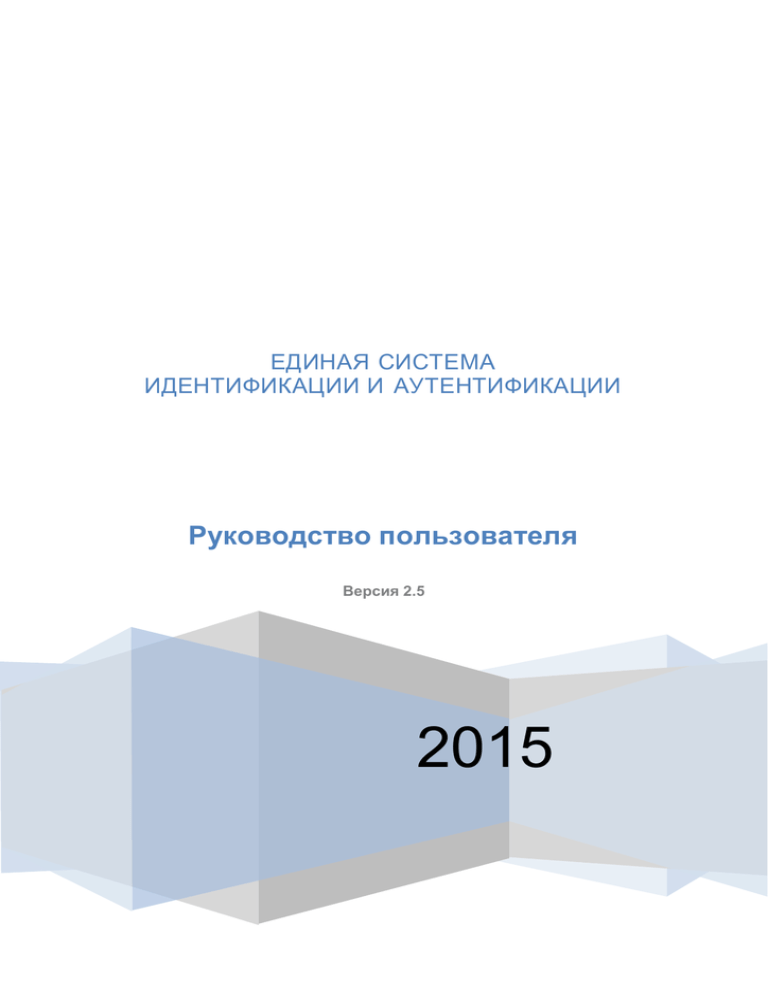
ЕДИНАЯ СИСТЕМА ИДЕНТИФИКАЦИИ И АУТЕНТИФИКАЦИИ Руководство пользователя Версия 2.5 2015 ТАБЛИЦА ИЗМЕНЕНИЙ Версия Изменение 1.0 Документ создан 2.0 Создана новая версия документа в рамках развития ЕСИА в 2013 г. 2.1 Приведена терминология к формату упрощенная / стандартная / подтвержденная учетная запись. Добавлено описание карты в профиле пользователя, на которой отображаются доступные пользователю центры обслуживания. Уточнено, что в перечне организаций пользователя отображаются также организации, имеющие признак ОГВ. Описана функция «Отсоединиться от организации». Описаны различные типы доступности групп доступа. Описана функциональность событий безопасности. 2.2 Уточнены действия, которые необходимо предпринять при получении нового документа, удостоверяющего личность, и необходимости подтвердить учетную запись с данными старого документа. 2.3 Добавлено описание карты, доступ к которой возможен со страницы регистрации и восстановления доступа. Добавлено описание возможностей по работе с филиалами организаций. Добавлено описание закладки «Устройства». 2.4 Изменены скриншоты в соответствие с новым дизайном страниц регистрации, аутентификации и восстановления пароля. Описаны новые возможности профиля организации: просмотр истории операций, служебных данных пользователей. 2.5 Добавлено описание процесса регистрации органов государственной власти. 2 Содержание ТАБЛИЦА ИЗМЕНЕНИЙ ...................................................................................................................... 2 1 ВВЕДЕНИЕ ..................................................................................................................................... 4 1.1 Общие сведения о ЕСИА.............................................................................................................. 4 1.2 Уровень подготовки пользователя .............................................................................................. 6 1.3 Поддерживаемые браузеры .......................................................................................................... 6 2 ПОДГОТОВКА К РАБОТЕ............................................................................................................ 7 3 ОПИСАНИЕ ОПЕРАЦИЙ ............................................................................................................. 9 3.1 Регистрация в ЕСИА физических лиц ........................................................................................ 9 3.1.1 Создание упрощенной учетной записи ................................................................................ 9 3.1.2 Создание стандартной учетной записи .............................................................................. 14 3.1.3 Создание подтвержденной учетной записи....................................................................... 20 3.1.4 Особенности регистрации иностранных граждан ............................................................ 26 3.1.5 Особенности регистрации второй стандартной и подтвержденной учетной записи .... 27 3.1.6 Регистрация пользователя в центре обслуживания .......................................................... 29 3.1.7 Карта центров обслуживания ............................................................................................. 30 3.1.8 Установка плагина для работы со средством электронной подписи .............................. 33 3.2 Создание учетной записи юридического лица......................................................................... 36 3.2.1 Основной сценарий регистрации юридического лица ..................................................... 36 3.2.2 Особенности регистрации органов государственной власти .......................................... 41 3.2.3 Особенности регистрации юридических лиц, подчиненных Управляющей компании ........................ 43 3.2.4 Регистрация филиалов ......................................................................................................... 44 3.3 Создание учетной записи индивидуального предпринимателя ............................................. 46 3.4 Авторизация в ЕСИА .................................................................................................................. 50 3.4.1 Страница авторизации ......................................................................................................... 50 3.4.2 Авторизация по паролю....................................................................................................... 51 3.4.3 Авторизация с помощью средства электронной подписи................................................ 51 3.4.4 Разрешение на доступ к своим данным ............................................................................. 52 3.5 Просмотр и управление данными, хранящимися в ЕСИА ..................................................... 55 3.5.1 Персональные данные ......................................................................................................... 55 3.5.2 Управление данными организаций .................................................................................... 63 3.5.3 Просмотр и изменение настроек учетной записи ............................................................. 79 3.6 Восстановление пароля .............................................................................................................. 85 3.6.1 Самостоятельная смена пароля .......................................................................................... 85 3.6.2 Восстановление пароля в центре обслуживания .............................................................. 90 3 1 ВВЕДЕНИЕ 1.1 Общие сведения о ЕСИА ЕСИА обеспечивает доступ различных категорий пользователей (например, физических лиц, представителей юридических лиц, индивидуальных предпринимателей) к информации, содержащейся в государственных информационных системах, муниципальных информационных системах и иных информационных системах. Ключевая функция ЕСИА – предоставление пользователю единой учетной записи, которая дает возможность пользователю получить доступ к множеству значимых государственных информационных систем с использованием единой учетной записи. Регистрация в ЕСИА, т.е. наличие единой учетной записи, позволяет после первого входа в ту или иную государственную информационную систему обращаться к любым информационным системам, использующим ЕСИА, при этом не будет требоваться новый ввод логина и пароля. Дополнительные возможности учетной записи ЕСИА: − поддержка различных методов аутентификации (способов входа в систему): по паролю, по электронной подписи, а также усиленная аутентификация (по постоянному паролю и одноразовому паролю, высылаемому в виде smsсообщения); − поддержка уровней «достоверности» идентификации (упрощенная учетная запись, стандартная учетная запись, подтвержденная учетная запись); − управление личными данными пользователей и юридических лиц; − управление полномочиями сотрудников организаций в отношении информационных систем посредством механизма групп доступа (например, руководитель юридического лица в ЕСИА может дать разрешение отдельным сотрудникам работать с порталом государственных закупок, включив их в соответствующую группу). Независимо от того, к каким услугам намерен получить доступ пользователь (например, для физических или юридических лиц), требуется предварительно пройти процедуру регистрации учетной записи физического лица. В ЕСИА предусмотрены три типа таких учетных записей физического лица: − упрощенная учетная запись (для ее регистрации требуется указать имя и фамилию, один из возможных каналов коммуникации), позволяющая получить 4 доступ к ограниченному перечню государственных услуг и возможностей информационных систем; − стандартная учетная запись (данные пользователя прошли проверку в базовых государственных информационных системах – Пенсионном фонде РФ и Федеральной миграционной службе РФ), позволяющая получить доступ к расширенному перечню государственных услуг; − подтвержденная учетная запись (данные пользователя прошли проверку, а личность пользователя подтверждена одним из доступных способов), позволяющая получить доступ к полному перечню государственных услуг. Регистрация учетной записи юридического лица, индивидуального предпринимателя, а также возможность присоединения к организации в качестве сотрудника, предполагают наличие у пользователя подтвержденной учетной записи ЕСИА. Схематично роли пользователей ЕСИА и типы учетных записей представлены на рис. 1 Пользователь сети Интернет Упрощенная учетная запись Стандартная учетная запись Подтвержденная учетная запись Индивидуальный предприниматель Должностное лицо юридического лица Учетная запись юридического лица Рисунок 1 – Типы учетных записей и роли пользователя 5 1.2 Уровень подготовки пользователя Пользователи ЕСИА должны иметь навыки в работе с применением технических и программных средств уровня Windows XP и выше или их аналогов. 1.3 Поддерживаемые браузеры Работа в ЕСИА поддерживается через веб-браузеры Internet Explorer, Google Chrome, Mozilla FireFox, Opera, Apple Safari версий, официально поддерживаемых производителями. 6 ПОДГОТОВКА К РАБОТЕ 2 Для начала использования ЕСИА необходимо запустить на компьютере совместимый браузер (см. п. 1.3) и ввести в адресной строке следующий адрес: http://esia.gosuslugi.ru. Если пользователь не авторизован, он будет переадресован на страницу входа в ЕСИА (см. рис. 2). Рисунок 2 – Страница авторизации ЕСИА Для входа необходимо ввести один из вариантов логина (номер мобильного телефона, или адрес электронной почты), пароль доступа и нажать кнопку «Войти». Также возможен вход: с использованием СНИЛС в качестве логина, для этого в разделе «Вход с помощью» необходимо выбрать пункт «СНИЛС»; с помощью средства электронной подписи или карты УЭК (п. 3.4.3), для этого в разделе «Вход с помощью» необходимо выбрать пункт «Электронных средств». Если пользователь не зарегистрирован в ЕСИА, то следует нажать на ссылку «Зарегистрируйтесь для полного доступа к сервисам». После успешного входа откроется главная страница ЕСИА с личными данными пользователя (см. рис. 3). 7 Рисунок 3 – Главная страница личных данных пользователя (фрагмент) На главной странице отображается следующая информация: фамилия, имя, отчество; пол; дата рождения; место рождения; адрес электронной почты; мобильный телефон; домашний телефон почтовый адрес; адрес регистрации; гражданство (для стандартной и подтвержденной учётной записи); СНИЛС (для стандартной и подтвержденной учётной записи); ИНН (для стандартной и подтвержденной учётной записи); реквизиты удостоверяющих личность документов (для стандартной и подтвержденной учётной записи); реквизиты водительского удостоверения; государственный регистрационный знак транспортного средства и реквизиты свидетельства о регистрации транспортного средства. 8 3 ОПИСАНИЕ ОПЕРАЦИЙ 3.1 Регистрация в ЕСИА физических лиц Зарегистрироваться в ЕСИА могут следующие категории пользователей: граждане Российской Федерации; иностранные граждане; юридические лица и индивидуальные предприниматели. Процесс регистрации граждан Российской Федерации и иностранных граждан включает в себя следующие этапы регистрации: Этап 1. Регистрация упрощенной учетной записи. Этап 2. Заполнение профиля пользователя, инициирование процедуры проверки данных. Успешная проверка данных переводит учетную запись в состояние стандартной. Этап 3. Подтверждение личности одним из доступных способов, в результате чего учетная запись пользователя становится подтвержденной. Также возможна регистрация пользователя в одном из центров обслуживания – в этом случае будет сразу создана подтвержденная учетная запись (см. п. 3.1.6). Чтобы зарегистрироваться в качестве юридического лица (в том числе – присоединиться к организации в качестве сотрудника) или индивидуального предпринимателя, потребуется пройти ряд дополнительных шагов помимо регистрации подтвержденной учетной записи. 3.1.1 Создание упрощенной учетной записи Для перехода на страницу регистрации ЕСИА необходимо нажать на кнопку «Регистрация» в информационной системе, интегрированной с ЕСИА (рис. 4), либо воспользоваться прямой ссылкой: http://esia.gosuslugi.ru/registration Рисунок 4 – Регистрация в информационной системе Отобразится страница регистрации ЕСИА (рис. 5). 9 Рисунок 5 – Главная страница регистрации ЕСИА На странице регистрации учетной записи доступны следующие действия: 1. Выбрать способ регистрации: по мобильному телефону – в этом случае в ходе регистрации на указанный номер будет отправлено sms-сообщение с кодом подтверждения номера мобильного телефона; по электронной почте – в этом случае в ходе регистрации на указанный адрес будет отправлена ссылка, по которой потребуется перейти для подтверждения адреса электронной почты; с указанием и мобильного телефона, и электронной почты – в этом случае в ходе регистрации на указанный номер будет отправлено sms-сообщение с кодом подтверждения номера мобильного телефона; после проверки кода подтверждения и создания учетной записи на указанный адрес электронной почты будет выслана ссылка, использование которой позволит сохранить данный адрес в профиле пользователя. 2. Зарегистрировать учетную запись. 10 Для регистрации новой учетной записи необходимо заполнить поля формы регистрации: фамилия; имя; номер мобильного телефона и/или адрес электронной почты. После этого следует нажать кнопку «Зарегистрироваться». Если выбран способ регистрации по мобильному телефону, то будет отправлено smsсообщение с кодом подтверждения номера мобильного телефона1. Его необходимо ввести в специальное поле, которое отображается на экране (рис. 6). Данный код можно ввести в течение 5 минут (данная информация отображается в виде обратного отсчета секунд), если время истекло, то можно запросить новый код подтверждения номера мобильного телефона. Рисунок 6 – Сообщение о необходимости подтверждения номера мобильного телефона Если выбран способ регистрации по электронной почте, то отобразится страница подтверждения адреса электронной почты пользователя (рис. 7). 1 Не следует путать код подтверждения номера телефона с кодом подтверждения личности, который может быть отправлен пользователю по Почте России в целях подтверждения личных данных (см. п. 3.1.3.2). 11 Рисунок 7 – Страница подтверждения адреса электронной почты На указанный адрес электронной почты будет отправлено письмо, содержащее ссылку для создания упрощенной учетной записи (рис. 8). Рисунок 8 – Письмо со ссылкой для подтверждения адреса электронной почты Для завершения создания упрощенной зарегистрированной учетной записи следует перейти по содержащейся в письме ссылке, либо скопировать и вставить указанную ссылку в адресную строку браузера и нажать кнопку «Ввод». Время действия данной ссылки составляет 3 дня. Финальным этапом регистрации учетной записи является ввод пароля. Пароль необходимо ввести два раза (рис. 7). Пароль должен удовлетворять следующим критериям надежности: 8 символов латинского алфавита, строчные и заглавные буквы, цифры. 12 Рисунок 9 – Страница ввода пароля для учетной записи Упрощенная учетная запись зарегистрирована (Рисунок 10). Теперь можно войти в систему и заполнить заявку на повышение учетной записи до стандартной (вход будет осуществлен автоматически через 3 секунды после завершения регистрации). Рисунок 10 – Регистрация завершена Пользоваться учетной записью можно сразу после регистрации, в частности, заказывать некоторые услуги на Портале государственных услуг. Следует помнить, что упрощенная учетная запись позволяет получить доступ лишь к незначительному перечню услуг. 13 3.1.2 Создание стандартной учетной записи 3.1.2.1 Общие сведения Если создание стандартной учетной записи происходит не непосредственно после регистрации упрощенной учетной записи, то инициировать процедуру проверки данных можно из личного профиля. Перейти в него можно, в частности, по ссылке: http://esia.gosuslugi.ru/ Наличие стандартной учетной записи позволяет получить доступ к расширенным возможностям в работе с порталами электронного правительства. 3.1.2.2 Заполнение личных данных Для перехода к созданию стандартной учетной записи необходимо воспользоваться побудительным баннером-приглашением, размещенным в верхней части страницы с данными пользователя (рис. 11). Рисунок 11 – Побудительный баннер, призывающий подтвердить учетную запись Для создания стандартной учетной записи необходимо выполнить следующие шаги: уточнить личные данные; дождаться завершения автоматической проверки личных данных; Если личные данные были указаны ранее, то они автоматически будут перенесены на страницу запуска процедуры проверки данных (рис. 12). Эта страница включает в себя: ФИО; 14 пол; дата рождения; место рождения; СНИЛС; гражданство; данные документа, удостоверяющего личность. Рисунок 12 – Личные данные для выполнения проверки 15